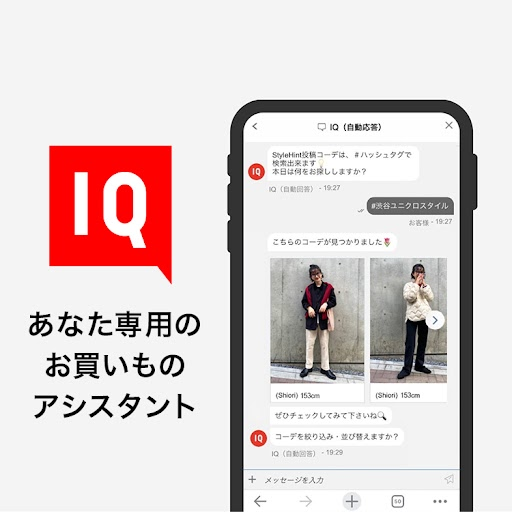ユニクロアプリ・LINEのログインについて
ユニクロアプリ・LINEでオンラインストアにログインする(つなぐ)と、購入履歴の確認や保持クーポンを利用できるようになります。
また、以下の情報をアプリ・LINE・オンラインストアのログインした会員ID間で共有することができます。
・購入履歴
・クーポン
※ひとつのオンラインストア会員情報でユニクロアプリ・LINEにログインすることができます。
ログイン方法は、以下をご確認ください。
-
・ユニクロアプリでオンラインストアにログインする方法
1.アプリを起動し右下の「人型ボタン」をタップ
2.「お客様情報の確認・変更」をタップ
お客様情報の確認・変更の各種項目(「会員情報の変更」や「メールアドレスの変更」など)が表示されている場合は、すでにオンラインストアにログインされています。
3.オンラインストアにログインする
オンラインストア登録あり
[ログイン]をタップし、登録メールアドレス・パスワードを入力し、ログインするオンラインストア登録なし
[新規会員登録]をタップし、会員登録をする
※会員登録にはメール認証が必要です。詳しくはこちら
※「noreply@mail.fastretailing.com」からのメールが受信できるよう事前にご確認ください。メールを受信できない場合はご登録いただけません。 -
・LINEでオンラインストアにログインする方法
1.LINEアプリを起動し、ユニクロLINE公式アカウントを開く
[リッチメニュー]を開き、会員IDバーコードをタップする
[リッチメニュー]は、トーク画面下部(キーボードエリア)に表示される部分です。2.ログインページを開く
会員ページ内にある「ログイン」をタップする
「ログアウト」が表示されている場合は、すでにオンラインストアにログインされています。3.オンラインストアにログインする
[オンラインストア登録あり]
登録アドレス・パスワードを入力し、ログインする[オンラインストア登録なし]
新規会員登録をタップし、会員登録をする
※会員登録にはメール認証が必要です。詳しくはこちら
※「noreply@mail.fastretailing.com」からのメールが受信できるよう事前にご確認ください。メールを受信できない場合はご登録いただけません。ログインすると、「ユニクロオンラインストア(uniqlo.com)会員とつながりました」と記載された以下の画面が表示されます。
※ログイン時、認証コードの入力を求められる場合があります。登録のメールアドレス、またはSMS(2段階認証の設定で携帯電話番号を登録されている場合)に送信される、6桁の認証コードをご入力ください。
認証コードが承認されない場合はこちら
※上記方法で、アプリからログインできない場合は、会員証下に記載されている番号を控えた上でアプリの再インストールをお願いいたします。
再インストール後、事象が解消されない場合は、以下のメールフォームよりお問い合わせください。
サイト・システムエラーのメールフォームはこちら
※ログインしてもクーポンが利用できない・表示されない場合は、こちら
 ご意見箱
ご意見箱
ご意見の種類をお選びください。
 ご意見箱
ご意見箱
ご意見の種類をお選びください。
※リンク先の店舗サービスアンケートよりご回答ください。
お問い合わせ
※自動回答できないご質問はチャット専門のオペレーターが引き継ぎお答えします。
カスタマーサポートセンター受付時間
9:00~17:00(年中無休)
-
夜間音声AIアシスタントの受付時間 17:00~9:00
返品・交換に関するよくあるお問い合わせをご案内します。
品質向上のために通話を録音しております。
携帯電話・PHSからもかけられます。
番号非通知設定をご利用の場合はおつなぎできません。
Copyright © UNIQLO Co., Ltd. All rights reserved.
 0120 170 296(夜間音声AI)
0120 170 296(夜間音声AI)